
- •Информатика
- •Раздел 1. Основные понятия информатики и компьютерной техники 11
- •Раздел 2. Программное обеспечение 255
- •Раздел 3. Алгоритмизация и программирование 299
- •Раздел 4. Программные средства современного офиса 431
- •Введение
- •Раздел 1. Основные понятия информатики и компьютерной техники Глава 1. Информатика и информационные системы
- •1.1. Понятие информатики. Структура и классификация
- •1.2. Понятие информации. Характеристики информации
- •1.3. Экономическая информация и ее особенности
- •1.4. Информационные системы. Структура и классификация информационных систем
- •1.5. Информационные технологии. Виды информационных технологий
- •1.6. Модели решения функциональных и вычислительных задач
- •Контрольные вопросы:
- •Тестовые задания
- •Глава 2. Основные сведения о компьютере
- •2.1. Основные понятия о системах счисления и алгебре логики. Логические основы эвм.
- •Введение
- •Техническая реализация символов и операций над ними
- •Элементы математической логики.
- •Основные законы алгебры логики
- •Физическое представление логических операций. Описания конечных автоматов и формальных грамматик
- •Алфавиты различных систем счисления
- •Связь двоичной и восьмеричной систем
- •Связь двоичной и шестнадцатеричной систем
- •Арифметические действия
- •Измерение и кодирование информации. Количество информации
- •Ascii-коды некоторых символов для кодовой таблицы cp866
- •Логическая организация работы компьютера
- •2.2.Понятие архитектуры эвм. История развития эвм
- •2.3. Архитектура персонального компьютера. Назначение основных узлов. Функциональные характеристики персонального компьютера
- •Структурная схема персонального компьютера
- •2.3. Микропроцессоры. Структура микропроцессора и его основные характеристики
- •2.3. Запоминающие устройства персонального компьютера. Их иерархия и основные характеристики
- •2.4. Внешние устройства персонального компьютера. Их назначение и основные характеристики
- •Контрольные вопросы
- •Тестовые задания
- •Глава 3. Компьютерные сети
- •3.1. Особенности построения. Назначение и классификация
- •3.2. Локальные вычислительные сети. Топология. Особенности построения и управления
- •3.3. Глобальная сеть Internet. Общая характеристика, особенности построения.
- •3.4 Сервисы Интернет
- •3.5. Электронная почта. Основные возможности
- •Контрольные вопросы
- •Тестовые задания
- •Глава 4. Основы и методы защиты информации
- •4.1. Основные определения и методы защиты информации
- •4.2 Правовые основы информационных технологий и защиты информации
- •Контрольные вопросы
- •Тестовые задания
- •Раздел 2. Программное обеспечение Глава 5. Программное обеспечение эвм
- •5.1. Общие понятия о программном обеспечении и файловой системе
- •5.2. Операционные системы, их назначение и разновидности
- •5.3. Операционная система WindowsXp. Графический интерфейс пользователя и его состав.
- •5.4. Основные технологии работы с документами, приложениями, файлами и папками
- •5.5. Основные настройки. Технология связывания и внедрения объектов.
- •5.6. Стандартные приложения Windows
- •Контрольные вопросы
- •Тестовые задания
- •Раздел 3. Алгоритмизация и программирование Глава 6. Основные понятия алгоритмизации
- •6.1. Этапы подготовки задачи к решению на компьютере
- •6.2. Понятие алгоритма, его свойства и изображение
- •6.3. Алгоритмизация основных видов вычислительных процессов
- •6.4. Алгоритмизация задач обработки массивов
- •Контрольные вопросы
- •Тестовые задания
- •Глава 7. Программирование на объектно- ориентированном языке visual basic
- •7.1. Основные понятия объектно-ориентированного программирования
- •7.2. Этапы создания windows-приложения
- •7.3. Правила записи текста программы на visaul basic
- •7.4. Типы данных. Переменные, константы и массивы
- •7.5. Процедуры и функции
- •7.6. Вывод данных в стандартное диалоговое окно
- •7.7. Вычисление арифметического выражения и оператор присваивания
- •7.8. Ввод данных в стандартное диалоговое окно InputBox
- •7.9. Обработка символьных данных Конкатенация строк
- •7.10. Логические выражения и вычисление их значений
- •7.11. Программирование ветвлений
- •7.12. Методы Print и Cls
- •7.13. Программирование циклов
- •7.14. Модульный принцип построения проекта и программного кода
- •7.15. Общие процедуры
- •7.16. Область определения и время жизни переменных
- •7.17. Передача параметров в процедуры
- •7.18. Массивы статические и динамические
- •7.19. Файлы
- •7.20. Пользовательский тип данных
- •7.21 Файлы с произвольным доступом
- •7.22. Файлы двоичного доступа
- •7.23. Типы интерфейсов. Элементы интерфейса
- •7.24. Форма. Основные свойства и события формы
- •Основные свойства формы:
- •Font задает шрифт в окне.
- •7.25. Меню. Создание меню
- •7.26. Основные элементы управления
- •7.26.1. Кнопка
- •7.26.2. Надпись
- •Font – задает тип, гарнитуру, размер и стиль шрифта отображаемого текста.
- •7.26.3. Текстовое поле (TextBox)
- •7.26.4.Флажок(CheckBox)
- •7.26.5.Переключатель (OptionButton)
- •7.26.6. Рамка (Frame)
- •.7.26.8. Список (ListBox)
- •7.26.9. Поле со списком (ComboBox)
- •Контрольные вопросы
- •Тестовые задания
- •1. Вычисляемое в программе значение s равно:
- •Раздел 4. Программные средства современного офиса Глава 8. Текстовый процессор word 2007
- •8.1. Состав и назначение office 2007
- •8.1 Ms office word. Основные сведения, назначение. Структура документа
- •8.2. Основные элементы интерфейса. Технология их реорганизации
- •8.3 Режимы просмотра документов, их назначение и технология использования. Перемещение по документу
- •8.4 Технология форматирования документов
- •8.5. Средства автозамены, проверка правописания
- •8.6 Технология создания, открытия и сохранения документов
- •8.7 Шаблоны и их назначение. Стилевое оформление документов
- •8.8 Технология правки документов. Создание гипертекстовых ссылок, примечаний, сносок
- •8.9 Технология работы с таблицами
- •8.10 Включение новых объектов в документ Word
- •8.11 Технология работы с Ms Graph и редактором формул
- •8.12 Технология создания и вставки рисунков
- •8.13 Технология создания форм и слияния документов
- •8.14 Создание компонентов документа: надписей, колонтитулов, оглавлений, закладок
- •Контрольные вопросы:
- •Тестовые задания
- •Глава 9. Табличный процессор excel 2007
- •9.1 Рабочая книга и ее структура
- •9.2 Выделение ячеек рабочего листа
- •9.3 Ввод данных в рабочий лист
- •9.4 Формульные выражения, их назначение, способы записи и правила ввода
- •9.5 Использование ссылок в формулах
- •9.6 Основные функции Excel
- •9.7 Работа с ошибками
- •9.8 Вычисление на листе
- •Автоввод и автозаполнение ячеек рабочего листа
- •9.10 Редактирование рабочего листа
- •9.11 Работа с листами и книгами
- •9.12 Форматирование рабочего листа
- •9.13 Графические средства excel
- •9.14 Организация и ведение списка данных
- •9.15 Формирование сводной информации
- •9.16 Анализ данных
- •Контрольные вопросы:
- •Тестовые задания
- •Глава 10. Система управления базами данных access 2007
- •10.1 Компоненты экономических информационных систем. Классификация и основные свойства единиц информации
- •10.2 Понятие предметной области
- •10.3 Понятия о базах данных и системах управления ими. Классификация баз данных
- •10.4 Модель данных. Основные виды моделей. Сравнение моделей данных
- •10.5 Функциональные зависимости и ключи.
- •10.6 Понятие нормализации отношений. Нормальные формы
- •10.7 Реляционная база данных и ее особенности. Виды связей между реляционными таблицами
- •10.8 Таблицы и их структура. Типы полей и их свойства. Контроль вводимых данных
- •10.9 Операции над таблицами. Фильтрация данных. Установление связей между таблицами. Обеспечение целостности данных
- •10.10 Запросы к базе данных и их использование. Виды запросов. Технология создания
- •Запросы к базе данных с использованием языка sql. Извлечение данных. Функции агрегирования
- •Запросы к базе данных с использованием языка sql. Извлечение данных из нескольких таблиц. Соединения таблиц
- •Запросы к базе данных с использованием языка sql. Qsl-запросы на изменение. Подчиненный запрос
- •10.11 Формы, их виды. Структура формы. Свойства формы. Технология создания форм. Элементы управления и их использование в формах
- •10.12 Отчеты, их назначение и использование. Виды отчетов. Структура отчета. Технология создания
- •10.13 Макросы и их конструирование
- •Контрольные вопросы
- •Тестовые задания
- •Глоссарий
- •Список литературы
Глава 9. Табличный процессор excel 2007
9.1 Рабочая книга и ее структура
В самых разных сферах нашей жизни невозможно обойтись без вычислений. Зачастую приходится выполнять рутинные расчеты данных, сведенных в таблицы. Использование калькулятора не всегда облегчает работу.
С появлением компьютеров появилась возможность создавать программы, которые позволяли выполнять такие расчеты. Возникла идея создания электронной таблицы, которая позволяла бы хранить и обрабатывать табличные данные.
Электронная таблица представляет собой компьютерный эквивалент обычной таблицы, в клетках которой могут быть записаны любые данные: текст, числа, даты, формулы.
Для управления электронной таблицей созданы специальные программные продукты – табличные процессоры, самым распространенным из которых в настоящее время является Excel.
После вызова программы Excel на экране появляется рабочее окно. Окно предназначено для ввода электронной таблицы и содержит следующие элементы (рис. 9.1):
лента с инструментами – имеет несколько вкладок, переход между которыми осуществляется щелчком мыши по их названиям;
поле имени – содержит имя или адрес активной ячейки или диапазона ячеек;
строка формул – отображение и редактирование содержимого активной ячейки;
строка состояния – выводит информацию о режиме работы, состоянии индикаторов режимов и клавиатуры.

Рис. 9.1. Окно рабочей книги Excel
В рабочей области окна расположена рабочая книга. Рабочая книга – это файл, предназначенный для хранения электронной таблицы, имеет расширение .XLSX
Рабочая книга состоит из рабочих листов – составляющих рабочей книги. По умолчанию при создании новой рабочей книги она содержит 3 рабочих листа. Пользователь может как добавлять и удалять рабочие листы в открытой рабочей книге, так и задать другое количество рабочих листов, включаемых во вновь создаваемую книгу.
Рабочий лист имеет имя (ярлык рабочего листа). По умолчанию листы именуются Лист1, Лист2, Лист3, Диаграмма 1 и т.д. Пользователь может переименовывать листы по своему желанию.
Рабочий лист представляет собой сетку из строк и столбцов. Столбцы именуются латинскими буквами от A до XFD, а строки именуются числами от 1 до 1048576.
На пересечении столбца и строки располагаются ячейки (клетки) электронной таблицы. Каждая ячейка имеет адрес, который образуется из имени столбца и номера строки, например A10.
Активная ячейка – это ячейка, в пределах которой осуществляется ввод или редактирование данных. Активная ячейка выделяется жирной рамкой. Ее имя содержится в поле имени.
Диапазон (блок, интервал) ячеек – это прямоугольная область в таблице, включающая несколько выделенных ячеек. Адрес диапазона образуется: из адресов первой и последней ячеек, составляющих диапазон, между которыми ставится двоеточие например А1:А8, А15:D20.
9.2 Выделение ячеек рабочего листа
Чтобы получить возможность вводить данные и выполнять большинство команд, необходимо выделить ячейки или объекты, нужные для работы. Выделенная область ячеек всегда имеет прямоугольную форму.
Выделить одну ячейку можно следующими способами: щелкнуть левой клавишей мыши в нужном месте или ввести адрес нужной ячейки в поле имени.
Выделить интервал смежных ячеек можно следующими способами: удерживая левую клавишу, протащить указатель мыши по диагонали от первой до последней ячейки диапазона или ввести в поле ввода адрес диапазона ячеек.
Для выделения несмежных ячеек следует выделить первую группу смежных ячеек и, удерживая клавишу Ctrl, продолжить выделение следующих фрагментов.
Для выделения всей строки или столбца следует щелкнуть по имени строки или столбца.
Для выделения всех ячеек рабочего листа следует нажать на кнопку ВЫДЕЛИТЬ ВСЕ, находящуюся на пересечении заголовков строк и столбцов.
Перемещение в пределах выделенной области осуществляется следующими клавишными командами:
вниз – Enter;
вверх – Shift + Enter;
вправо – Tab;
влево – Shift + Tab.
Перемещение внутри рабочего листа удобно осуществлять с помощью линеек прокрутки.
Для закрепления части электронной таблицы на экране используется команда Закрепить области группы Окно вкладки ВИД. Эта команда позволяет закрепить на экране нужное количество строк и / или столбцов, тогда при перемещении по таблице закрепленные области всегда остаются на экране. Закрепление выполняется относительно текущей ячейки – закрепляются все строки и столбцы, находящиеся выше и левее активной ячейки. В раскрывающемся списке Закрепить области можно так же выбрать команды, позволяющие быстро закрепить верхнюю строку или первый столбец книги (рис. 9.2).
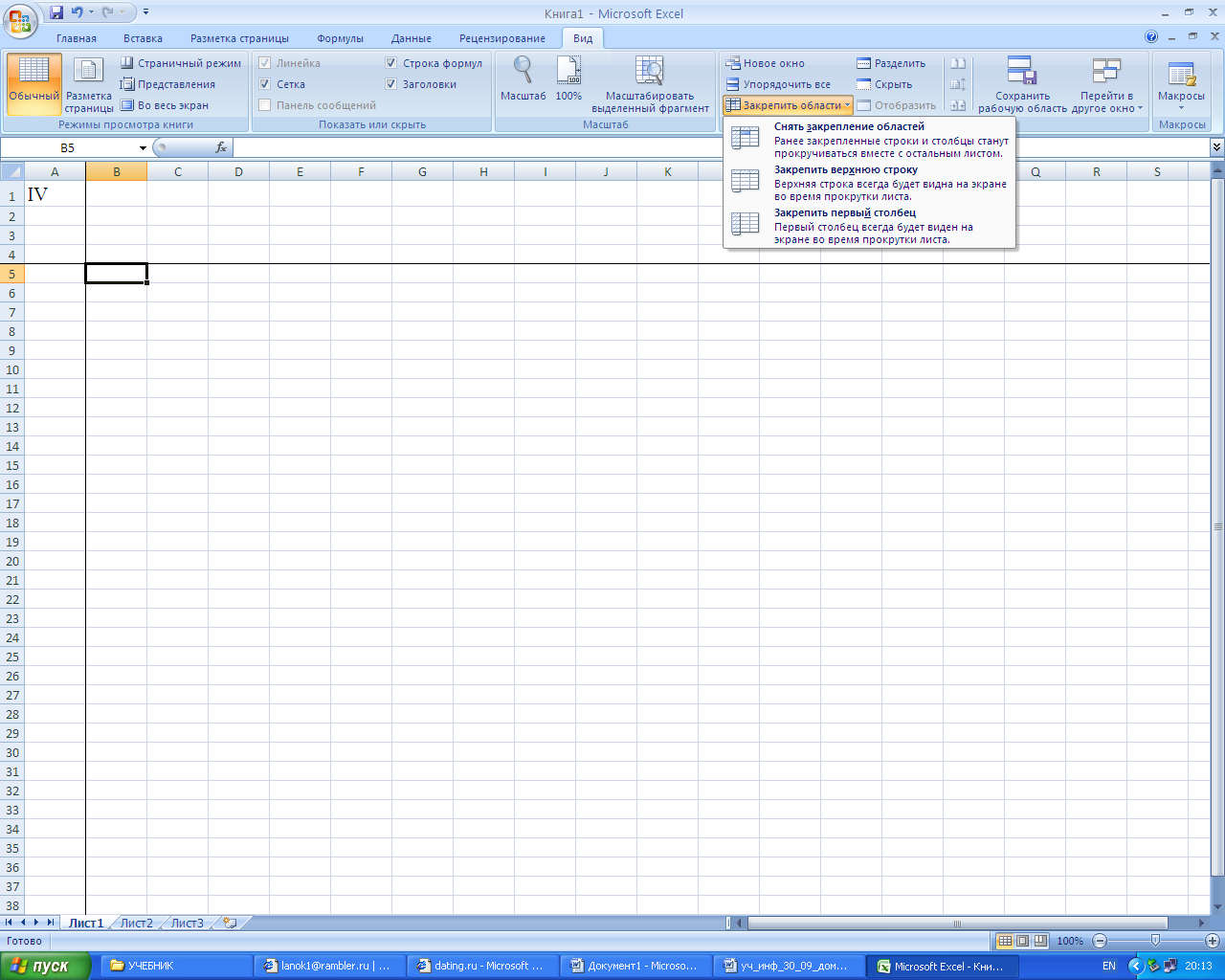
Рис. 9.2. Пиктограмма Закрепить области группы Окно вкладки ВИД.
